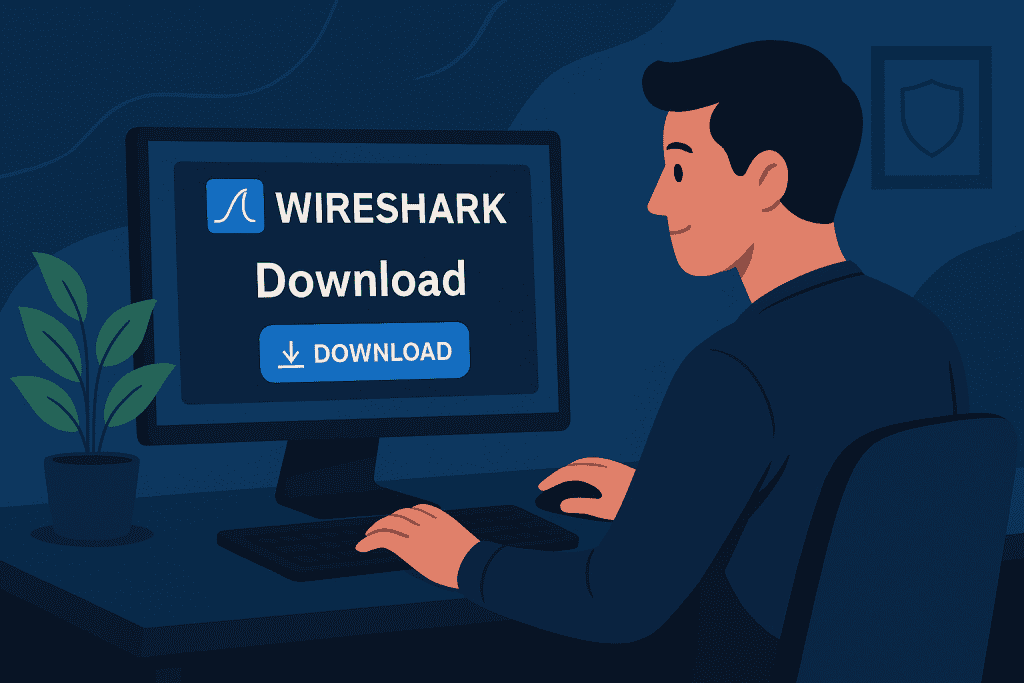
인터넷은 모든 것의 일부가 되었습니다. 인터넷은 우리가 일하고, 배우고, 연결하고, 심지어 휴식을 취하는 데에도 도움이 됩니다. 하지만 이 모든 편리함 뒤에는 숨겨진 데이터 트래픽의 세계가 존재합니다. 이 트래픽은 홈 네트워크나 사무실 서버를 통해 조용히 흐릅니다. 이러한 디지털 고속도로를 통해 무엇이 이동하는지 궁금하다면, Wireshark를 사용해보세요.
와이어샤크는 강력한 네트워크 프로토콜 분석기입니다. 데이터 패킷을 실시간으로 캡처하고 표시합니다. 따라서 사이버 보안 전문가, 네트워크 관리자, IT 학생, 호기심 많은 학습자에게 유용합니다. 네트워크 문제를 해결하든 애플리케이션의 통신 방식을 연구하든, Wireshark는 필요한 정보를 명확하게 제공합니다.
이 가이드에서는 와이어샤크 다운로드 과정을 안내하고 올바르게 설치하는 방법을 설명합니다. 모든 과정을 간단하고 직접적이며 유용하게 설명하겠습니다. 또한 실제 경험에서 나온 몇 가지 실용적인 팁도 얻을 수 있습니다.
필요한 자료 또는 도구
시작하기 전에 필수 사항을 정리하세요. 이러한 도구를 사용하면 프로세스를 더 쉽고 안전하게 진행할 수 있습니다. 필요한 도구와 그 이유는 다음과 같습니다:
| 도구 또는 요구 사항 | 목적 |
|---|---|
| 안정적인 인터넷 연결 | Wireshark 설치 프로그램을 다운로드하려면 |
| 관리자 액세스 | 장치에 설치를 허용하려면 다음과 같이 하세요. |
| 지원되는 운영 체제 | Wireshark는 Windows, macOS 및 Linux에서 작동합니다. |
| 바이러스 백신 프로그램(선택 사항) | 설치 프로그램의 안전성을 검사하려면 |
| 시간 | 설치에는 약 10~15분이 소요됩니다. |
컴퓨터가 최신 버전이고 기본적인 인터넷 접속이 가능하다면 이미 절반은 성공한 것입니다.
단계별 지침
1단계: 공식 웹사이트로 이동
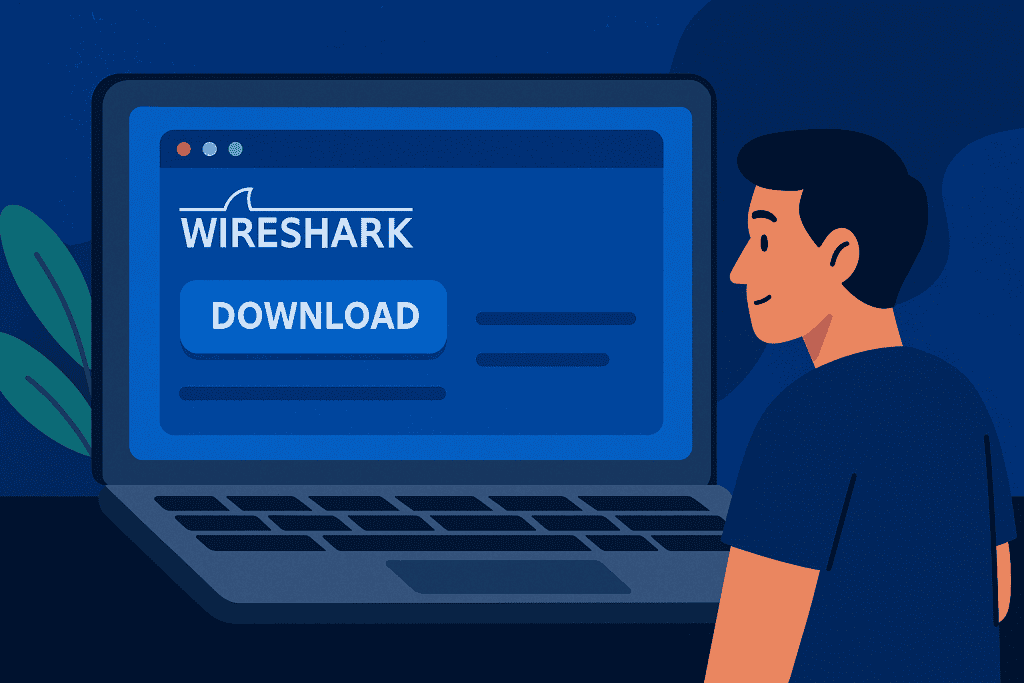
웹 브라우저를 엽니다. 주소 표시줄에 www.wireshark.org 을 입력합니다. Enter를 누르세요. 이 사이트가 와이어샤크 다운로드할 때 신뢰할 수 있는 유일한 사이트입니다.
페이지가 로드되면 중앙에 다운로드 버튼이 표시됩니다. 일반적으로 운영 체제를 감지하여 적합한 설치 프로그램을 추천합니다. 그렇지 않은 경우 버튼 아래 목록에서 올바른 설치 프로그램을 선택하세요. 다운로드 링크를 클릭합니다.
파일 다운로드가 시작됩니다. 바탕화면이나 다운로드 폴더 등 기억하기 쉬운 위치에 저장합니다.
2단계: 설치 프로그램 열기
다운로드가 완료되면 파일을 저장한 위치로 이동합니다. Windows에서는 파일의 끝이 .exe로 끝납니다. macOS에서는 .dmg로 끝납니다.
파일을 두 번 클릭합니다. 설치 과정을 안내하는 창이 열립니다. ‘다음’을 클릭하여 시작합니다.
설정하는 동안 여러 개의 확인란이 표시됩니다. 그 중 하나는 npcap 또는 WinPcap을 설치할 것인지 묻는 것입니다. 이 부분은 중요합니다. 이러한 구성 요소를 통해 Wireshark는 실시간 네트워크 데이터를 캡처할 수 있습니다. 항상 더 최신이고 지원되는 npcap 확인란을 선택하시기 바랍니다.
‘설치’ 버튼에 도달할 때까지 ‘다음’을 계속 클릭합니다. 클릭합니다. 이제 설치 프로그램이 무거운 작업을 수행합니다.
3단계: 라이선스 수락 및 설치
다른 소프트웨어와 마찬가지로 라이선스 계약에 동의해야 합니다. 원한다면 훑어본 다음 “동의합니다.”를 누르세요.
이제 와이어샤크가 소프트웨어를 설치합니다. 시스템 속도에 따라 몇 분 정도 걸릴 수 있습니다. 상태를 보여주는 진행률 표시줄이 표시됩니다.
완료되면 시스템을 다시 시작하라는 메시지가 표시될 수 있습니다. 이 경우 작업을 저장하고 바로 다시 시작하세요.
4단계: 와이어샤크 시작
설치 후 바탕화면 또는 시작 메뉴에서 Wireshark 바로가기를 찾을 수 있습니다. 더블클릭하여 애플리케이션을 실행합니다.
기본 창이 열립니다. 네트워크 인터페이스 목록이 표시됩니다. 여기에는 Wi-Fi, 이더넷, 가상 어댑터 등이 포함됩니다.
인터넷에 연결되는 인터페이스를 선택합니다. 일반적으로 Wi-Fi 어댑터입니다. 패킷 캡처를 시작하려면 이름을 클릭합니다. 화면에서 실시간 데이터가 흐르는 것을 볼 수 있습니다.
각 행은 패킷입니다. 각 열은 사용된 프로토콜, 소스 및 대상 IP 등과 같은 세부 정보를 제공합니다.
5단계: 필터 사용해보기
와이어샤크는 많은 정보를 표시합니다. 이를 이해하려면 필터를 사용하세요. 이러한 필터는 특정 패킷을 찾는 데 도움이 됩니다.
상단에 필터 막대가 표시됩니다. 다음은 몇 가지 간단한 예입니다:
http– HTTP 트래픽만 표시합니다.tcp.port == 80– 포트 80에서 TCP 트래픽을 필터링합니다.ip.addr == 192.168.1.1– 특정 IP 주소와 관련된 패킷을 필터링합니다.
필터는 Wireshark를 더 유용하고 덜 부담스럽게 만들어 줍니다. 몇 가지 기본 필터를 배우면 전문가처럼 탐색할 수 있습니다.
팁 및 경고
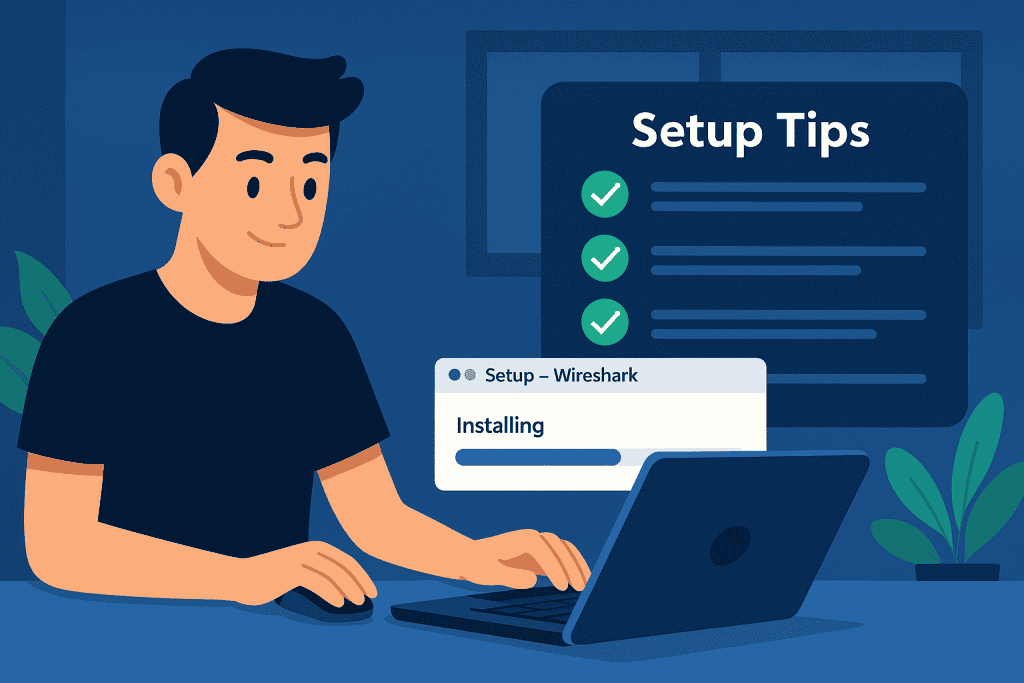
와이어샤크를 설치하고 실행하는 것은 쉽지만, 조금만 주의를 기울이면 문제를 피할 수 있습니다.
유용한 팁
| 팁 | 도움이 되는 이유 |
|---|---|
| 관리자로 설치 | 전체 권한이 있는지 확인합니다. |
| 항상 npcap을 선택하십시오. | 최신 Windows 시스템과 더 많은 기능을 지원합니다. |
| 필터를 일찍 사용하세요 | 시작부터 데이터 분석이 쉬워집니다. |
| 세션 저장 | 새로 시작하지 않고도 과거 캡처를 검토할 수 있습니다. |
| 컴퓨터 다시 시작 | 설정 중 잠재적인 충돌을 해결합니다. |
피해야 할 일반적인 함정
| 실수 | 무엇이 잘못될 수 있나요? |
|---|---|
| 가짜 웹사이트에서 다운로드하기 | 시스템을 멀웨어에 감염시킬 수 있습니다. |
| npcap 옵션 무시 | 이 기능이 없으면 라이브 캡처가 작동하지 않습니다. |
| 업데이트 건너뛰기 | 수정 사항 및 새로운 프로토콜 지원을 놓치게 됩니다. |
| 관리자 권한 없이 실행 | 설치 오류 또는 권한 누락이 발생할 수 있습니다. |
이 제안을 따르면 시스템을 안전하게 보호하고 설치를 깔끔하게 유지할 수 있습니다.
결론
이제 안전하고 적절한 와이어샤크 다운로드 방법을 배웠습니다. 또한 기본 필터를 사용하는 방법과 함께 설치 및 실행하는 방법도 알게 되었습니다. 이 단계를 통해 이전과는 전혀 다른 방식으로 네트워크를 보고 이해하는 데 도움이 되는 강력한 도구의 문을 열었습니다.
사이버 보안 분야에서 일하든 호기심에 호기심에 탐색을 하든, Wireshark를 사용하면 컴퓨터에서 들어오고 나가는 내용을 제어할 수 있습니다. 디지털 라이프를 위한 손전등과 같은 제품입니다. 지금 바로 사용해보고 발견을 시작하세요.
FAQ
Windows에서 와이어샤크 다운로드를 완료하는 가장 안전한 방법은 무엇인가요?
www.wireshark.org 으로 이동하여 공식 설치 프로그램을 다운로드합니다. 시스템에 맞는 버전을 선택합니다. 안전을 위해 타사 사이트는 피하세요.
구형 컴퓨터나 느린 네트워크에서 Wireshark를 실행할 수 있나요?
예, 와이어샤크는 대부분의 기본 시스템에서 실행됩니다. 아주 오래된 하드웨어에서는 대용량 캡처 시 속도가 느려질 수 있습니다. 기본 기능은 여전히 잘 작동합니다.
와이어샤크 다운로드는 합법적이며 비즈니스 환경에서 무료로 사용할 수 있나요?
예, Wireshark는 합법적이며 업무용으로 무료로 사용할 수 있습니다. 많은 전문가들이 네트워크 보안을 위한 투자 계획에 이 기능을 추가합니다. 사용 시에는 항상 회사의 규칙을 따르세요.
리소스
- StationX. 와이어샤크 설치 방법
- 사이버허브. Windows 10에 와이어샤크 설치하기 – 단계별 가이드
- 와이어샤크 공식 문서. Windows 설치 가이드
- 긱스포긱스. 윈도우에 와이어샤크를 설치하는 방법
- 시스넷테크 솔루션. Windows 10에 와이어샤크 설치
